当前位置:首页 > 帮助中心 > 裸机如何用u盘装系统(裸机怎么用u盘装系统)
裸机如何用u盘装系统(裸机怎么用u盘装系统)
裸机如何用u盘装系统?在当今科技发达的时代,裸机已经成为了人们日常生活中不可或缺的一部分。然而,对于许多人来说,裸机如何用U盘装系统仍然是一个难题。毕竟,裸机并没有预装操作系统,需要我们自己动手安装。幸好,现在有了U盘启动盘这么一个工具,操作简单易学。那么,接下来就让我们一起来探讨一下裸机怎么用u盘装系统吧。
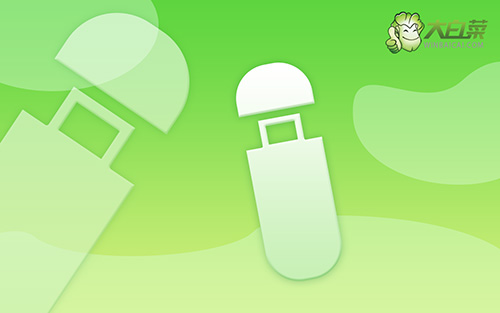
裸机如何用u盘装系统
一、制作大白菜u盘启动盘
1、打开电脑接入u盘,搜索并下载正版大白菜U盘启动盘制作工具。
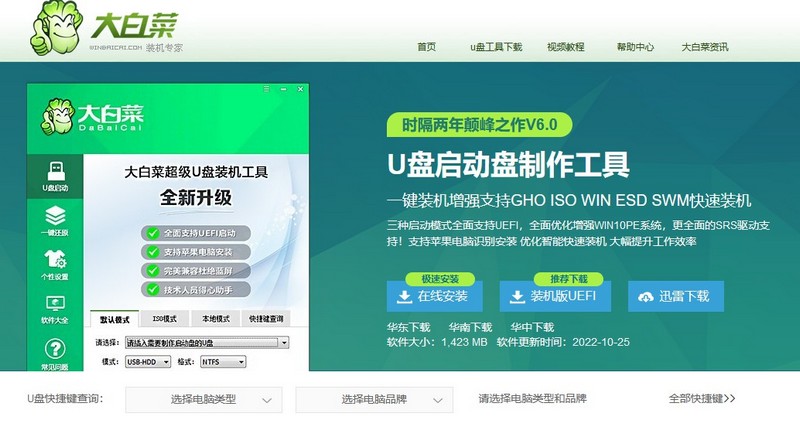
2、打开大白菜U盘启动盘制作工具后,如图设置,点击制作U盘启动盘就可以了。
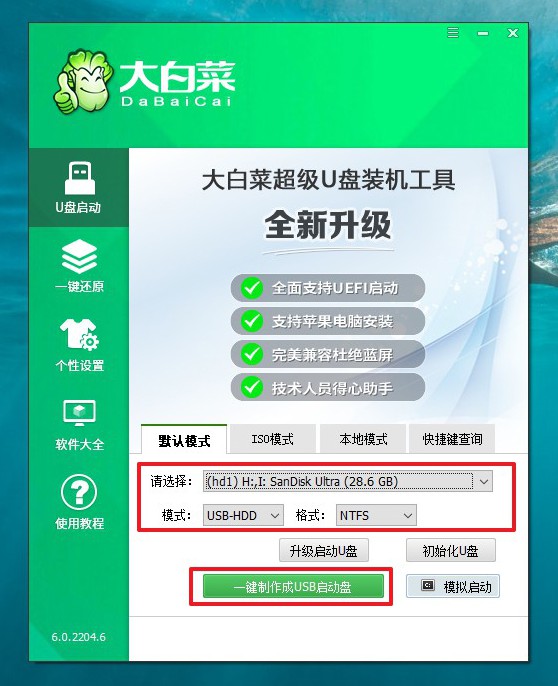
3、注意:制作大白菜u盘启动盘,会先格式化清理u盘原数据,有需要请提前备份。
二、设置大白菜u盘启动
1、这里是常见电脑品牌对应的u盘启动快捷键表格,先查询,再进行后续操作。
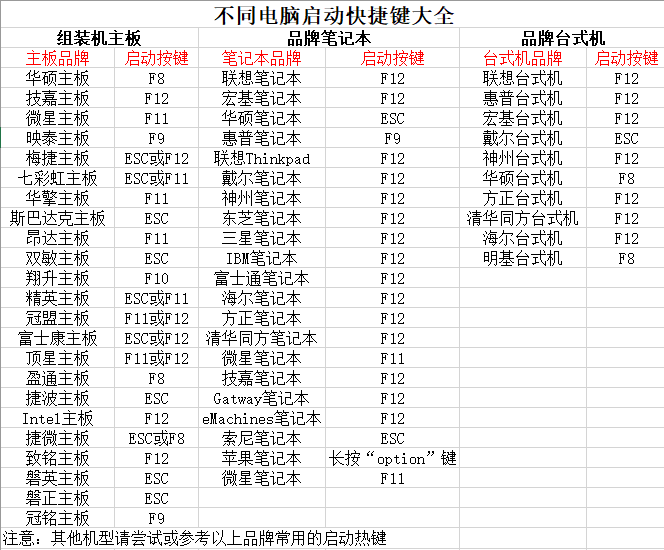
2、将大白菜u盘接入电脑,即可通过u盘启动快捷键,设置电脑从u盘启动,进入主菜单。
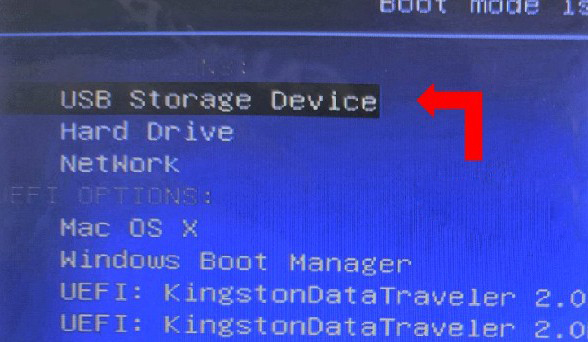
3、在大白菜主菜单界面,我们只需要选中【1】并按下回车即可。
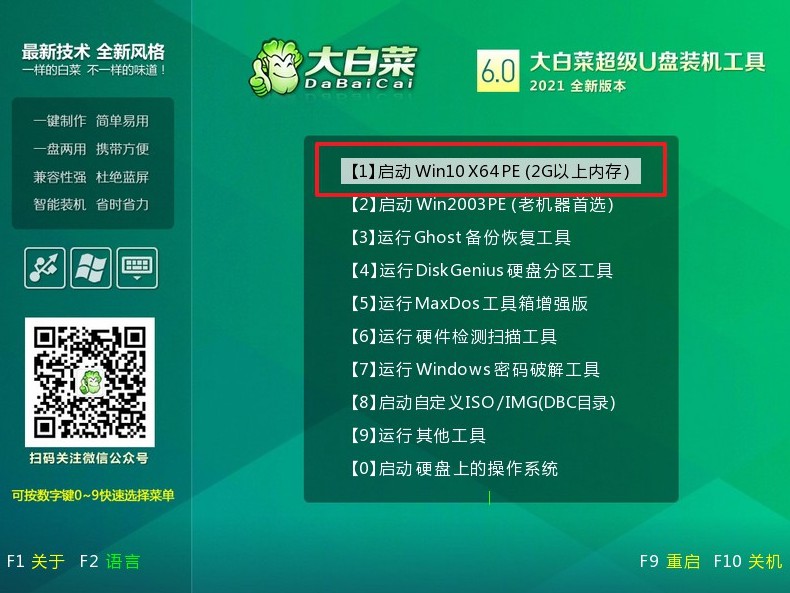
三、使用大白菜u盘装系统
1、在大白菜winpe桌面中,打开装机软件,如图所示设置,确认选项正确无误后,点击“执行”。
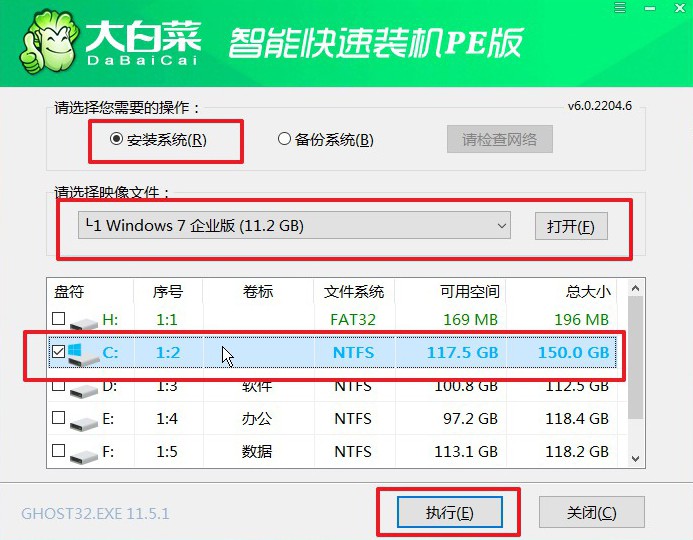
2、稍后,在还原界面中,涉及部分系统设置,只需默认勾选,点击“是”即可。
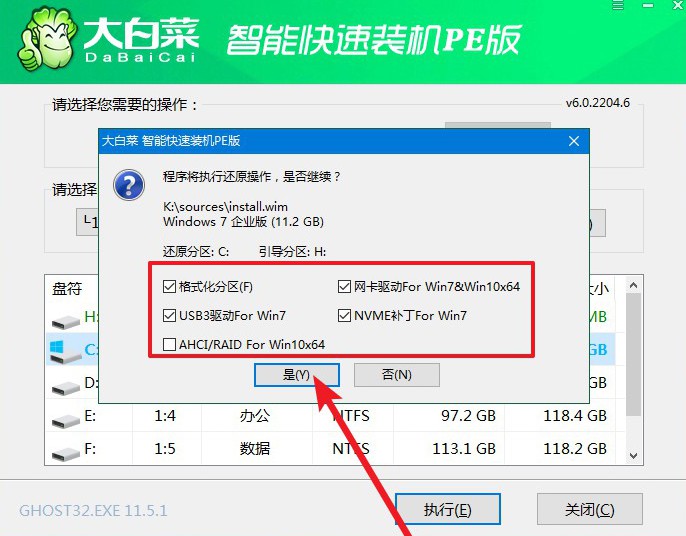
3、弹出大白菜系统安装进度界面后,核实相关信息,选择“完成后重启”。
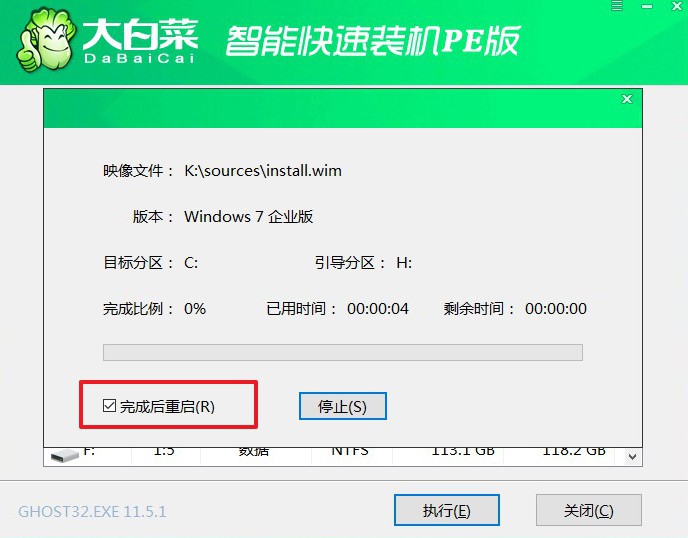
4、根据实际安装需要,电脑还会多次重启,期间不用操作,等待Windows7系统安装完成即可。

上面就是裸机怎么用u盘装系统的全部操作步骤了,这并不是一件复杂的事情,只需准备好合适的U盘、操作系统镜像文件和一些基本的操作技巧,就能轻松完成安装过程。希望这些内容能够对大家有所帮助,让裸机的使用变得更加便捷和高效。如果你还有其他关于裸机装系统的问题,欢迎继续探讨和交流!

